各製品の資料を入手。
詳細はこちら →製品をチェック
請求管理ロボ のデータをExcel にインポートする方法
この記事では、CData Excel Add-In を使って請求管理ロボ のデータをExcel にインポートする方法を説明します。
加藤龍彦デジタルマーケティング
最終更新日:2023-09-28
この記事で実現できる請求管理ロボ 連携のシナリオ
こんにちは!ウェブ担当の加藤です。マーケ関連のデータ分析や整備もやっています。
CData Excel Add-In for API を使えば、Excel から直接請求管理ロボ のデータ取得が可能になります。
この記事ではExcel Add-In の使い方を説明し、実際に請求管理ロボ のデータを取得していきます。記事の例ではBillDetails テーブルを使いますが、同じことがCData Excel Add-In で取得できるすべての請求管理ロボ のデータのテーブルに対して実行可能です。
請求管理ロボ への接続を設定
まずは、本記事右側のサイドバーからAPI Excel Add-In の無償トライアルをダウンロード・インストールしてください。30日間無償で、製品版の全機能が使用できます。
請求管理ロボ への接続には、Excel Add-in をインストールした後にExcel を起動して、「CData」タブ ->「データの取得」->「取得元:請求管理ロボ」とクリックしていきます。
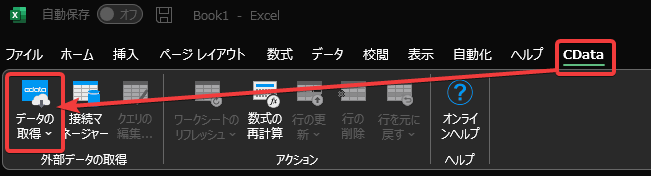
接続エディタが表示されるので、接続プロパティを入力して「接続テスト」をクリックしてください。プロパティの取得方法について説明します。
BillingRobo に接続するためには、BillingRobo API キーとユーザー名が必要です。API キーは、BillingRobo のAPI 設定ページで生成できます。これらの情報を取得したら、ProfileSettings の接続プロパティに設定してください。
次に、プロファイルをダウンロードしてドライバーがアクセス可能な場所に配置します。こちらからプロファイルをダウンロードして、「C:/profiles/」 などに設置してください。
請求管理ロボ のデータの取得
接続設定が完了したら、いよいよ請求管理ロボ のデータを取得してみましょう。
- 接続が完了すると、以下の「クエリを編集」画面が表示されます。
- 「テーブル/ビュー」項目の「選択」ボタンをクリックします。テーブル一覧が表示されるので、取得したいテーブルを選択してください。今回はBillDetails を使います。
- 以下のようにテーブルのメタデータが自動で取得・表示されます。「最大行数」で取得するレコード数を調整することもできます。新規データの一括入力だけが目的の場合は、1行だけを取得するといったことも可能です。
- 「シート名」にデータを追加するExcel シートの名前を入力します。デフォルトでは、取得するテーブル名がシート名になります。準備ができたら「OK」をクリックすると、データが取得されます(以下はすべてサンプルデータです)。
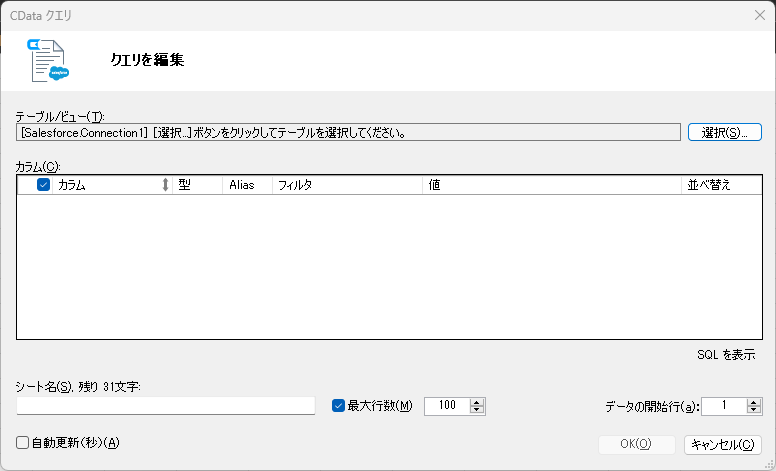
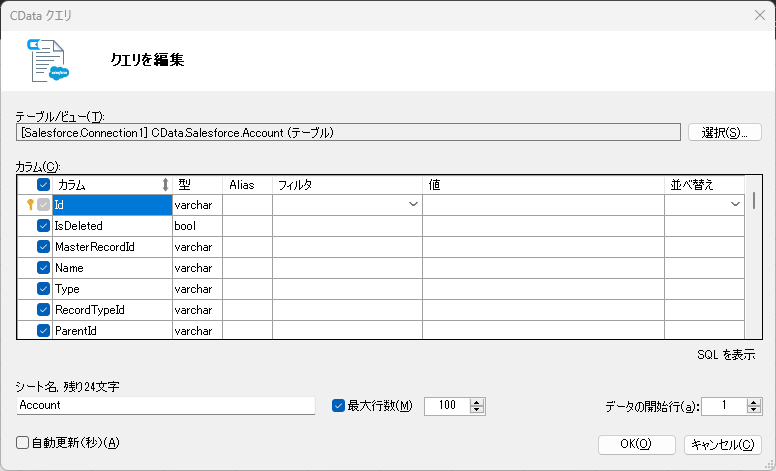
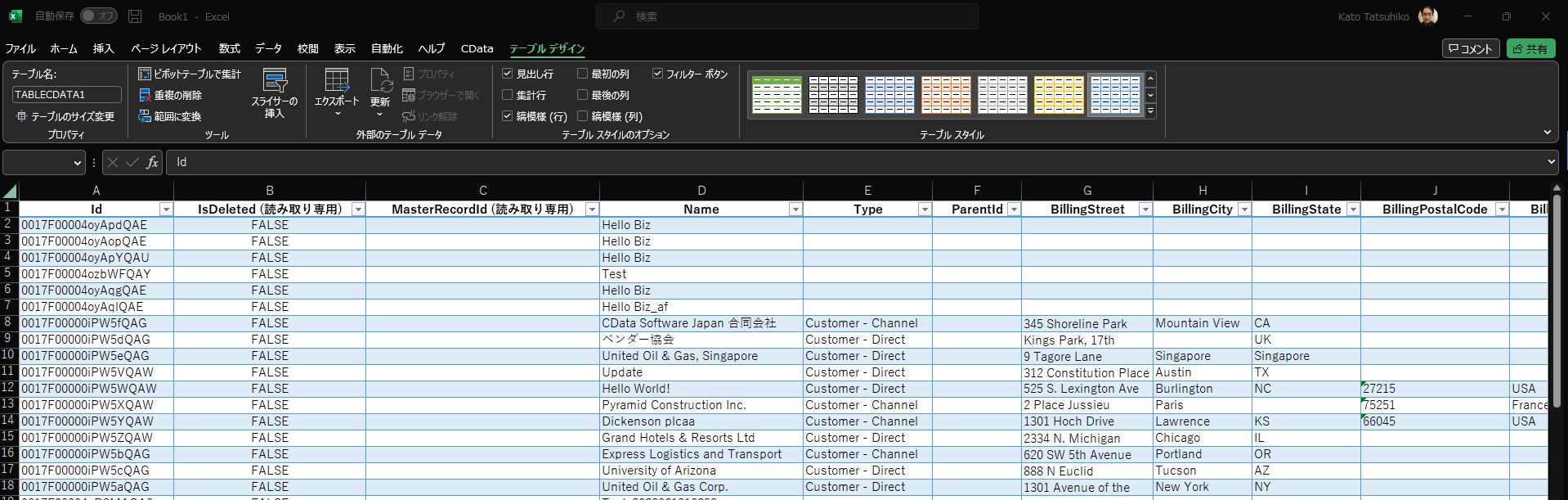
請求管理ロボ からExcel へのデータ連携には、ぜひCData Excel Add-In をご利用ください
このようにCData Excel Add-In と併用することで、270を超えるSaaS、NoSQL データをExcel からコーディングなしで扱うことができます。30日の無償評価版が利用できますので、ぜひ自社で使っているクラウドサービスやNoSQL と合わせて活用してみてください。
CData Excel Add-In は、日本のユーザー向けにUI の日本語化、ドキュメントの日本語化、日本語でのテクニカルサポートを提供しています。








